谷歌浏览器主页设置详细步骤图文指南
谷歌浏览器作为全球用户量领先的网页浏览器,其简洁的界面设计和高效的操作体验深受用户喜爱。针对新用户首次使用时可能遇到的主页设置问题,本文将提供完整的配置指引,帮助用户快速掌握个性化设置技巧。
谷歌浏览器主页设置核心步骤
1、启动谷歌浏览器后,定位至浏览器界面右上方区域,可观察到垂直排列的三个圆点标识。点击该功能菜单按钮后,系统将展开包含多个选项的下拉面板。
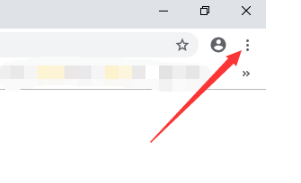
2、在下拉菜单中滑动浏览至底部区域,选择带有齿轮图标的"设置"功能项。该操作将引导用户进入浏览器的核心配置中心,此处汇集了所有个性化定制选项。
3、进入设置界面后,注意左侧导航栏中"外观"分类模块。在该模块内可找到"显示主页按钮"的复选框,激活此选项将在浏览器工具栏生成快捷访问入口。建议同步配置下方的主页地址输入框,键入常用网址实现快速访问。
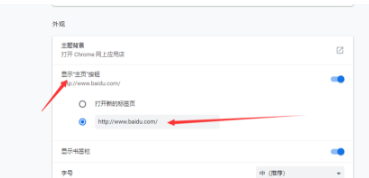
4、对于希望浏览器启动时自动打开特定页面的用户,可切换至"启动时"设置板块。在此处勾选"打开特定网页"选项,并通过新增网页功能添加需要设置的默认主页地址。
5、进阶用户可继续探索"搜索引擎"设置单元,在此可修改地址栏的默认搜索提供商。建议选择与主页域名匹配的搜索引擎,例如设置百度为主页时可同步选用百度搜索,确保使用体验的一致性。
完成上述配置后,建议用户重新启动浏览器以验证设置效果。若发现主页未正常显示,可检查安全软件是否拦截了浏览器设置,或尝试在浏览器无痕模式下测试配置。部分版本更新后可能出现设置重置情况,建议定期检查配置状态。
对于企业用户或教育机构,谷歌浏览器支持通过组策略进行批量配置。管理员可使用Chrome政策模板,在注册表编辑器中预设主页参数,实现多终端统一部署。该方式可有效提升机构内部的信息管理效率。
移动端用户需注意,安卓和iOS版本的Chrome浏览器设置路径与桌面版存在差异。在手机浏览器中,需通过"设置>主页"路径进行配置,并支持同步桌面端设置。建议开启账户同步功能,保持多设备间的使用习惯一致性。
定期清理浏览器缓存可确保设置变更及时生效。若遇到主页被恶意篡改的情况,可通过重置浏览器设置功能恢复初始状态。在"高级设置>重置与清理"选项中,选择"将设置还原为原始默认值"即可完成修复操作。












